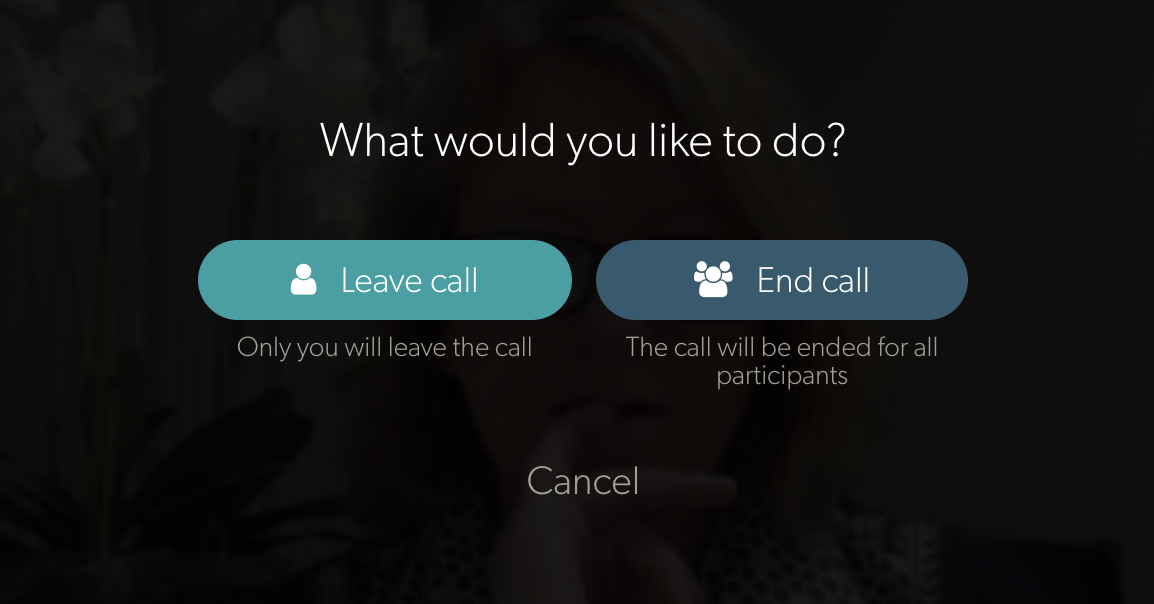Pridružite se video pozivu i posavjetujte se sa svojim pacijentom/klijentom
Pridruživanje pozivu s pacijentom ili klijentom koji čeka jednostavno je i intuitivno
Pridružite se video pozivu
Kako se pridružiti video pozivu s pacijentom ili klijentom koji čeka i započeti konzultacije:
| 1. Prijavite se na vcc.healthdirect.org.au svojim korisničkim imenom i lozinkom. |
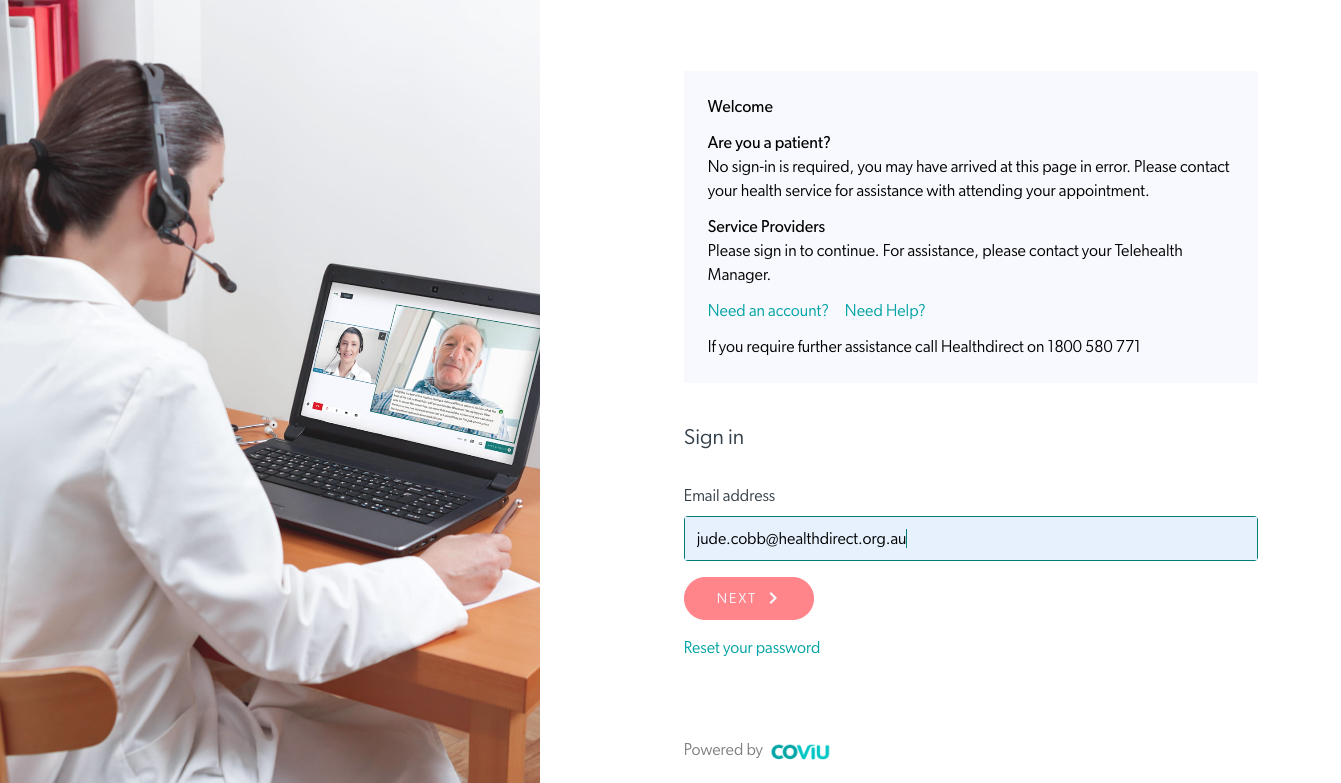 |
| 2. Stići ćete na stranicu nadzorne ploče područja čekanja . Ovdje ćete vidjeti svoje pacijente/klijente koji čekaju ili sudjeluju u videokonzultacijama s vašom uslugom. |
|
| 3. Pronađite pacijenta kojem se želite pridružiti i kliknite Pridruži se . |
Pacijent čeka - kliničar klikne na Join
|
| 4. Ako je konfigurirano u vašoj klinici, pojavit će se skočni okvir za potvrdu koji pokazuje s kim se namjeravate pridružiti pozivu. Domaćin je pružatelj usluga s računom, a gost je pacijent/klijent. Ako ime koje se pojavi nije ono s kojim ste se namjeravali pridružiti pozivu, možete kliknuti Odustani i pridružiti se ispravnom pozivu. Ako okvir za potvrdu nije konfiguriran u vašoj klinici, kada kliknete Pridruži se pozivu, vaš će videopoziv započeti bez potvrde. |
 Potvrda pridruživanja pozivu |
|
5. Zaslon video poziva otvorit će se u novoj kartici:
|

|
|
6. Pritisnite crveni gumb Prekini nakon što završite konzultacije s pacijentom. Za prekid poziva za sve, kliknite Završi poziv . Da biste napustili poziv i stavili svog pacijenta na čekanje u čekaonici kako bi se netko drugi pridružio, kliknite Napusti poziv (u pozivima s više od dva sudionika, ako napustite poziv, nastavit će se za ostale sudionike). |
|
 U ovom primjeru potrebno je ponovno pokretanje mikrofona |
Dodatni resursi:
Video Call Clinician Guide - preuzimanje
Preuzmite ovaj vodič da vam pokaže kako možete započeti konzultacije.